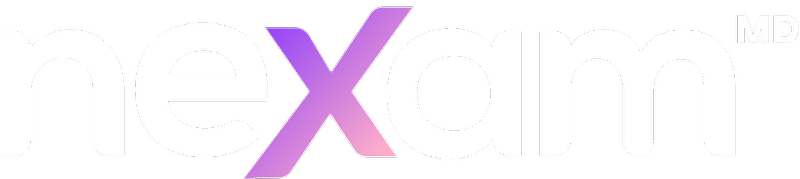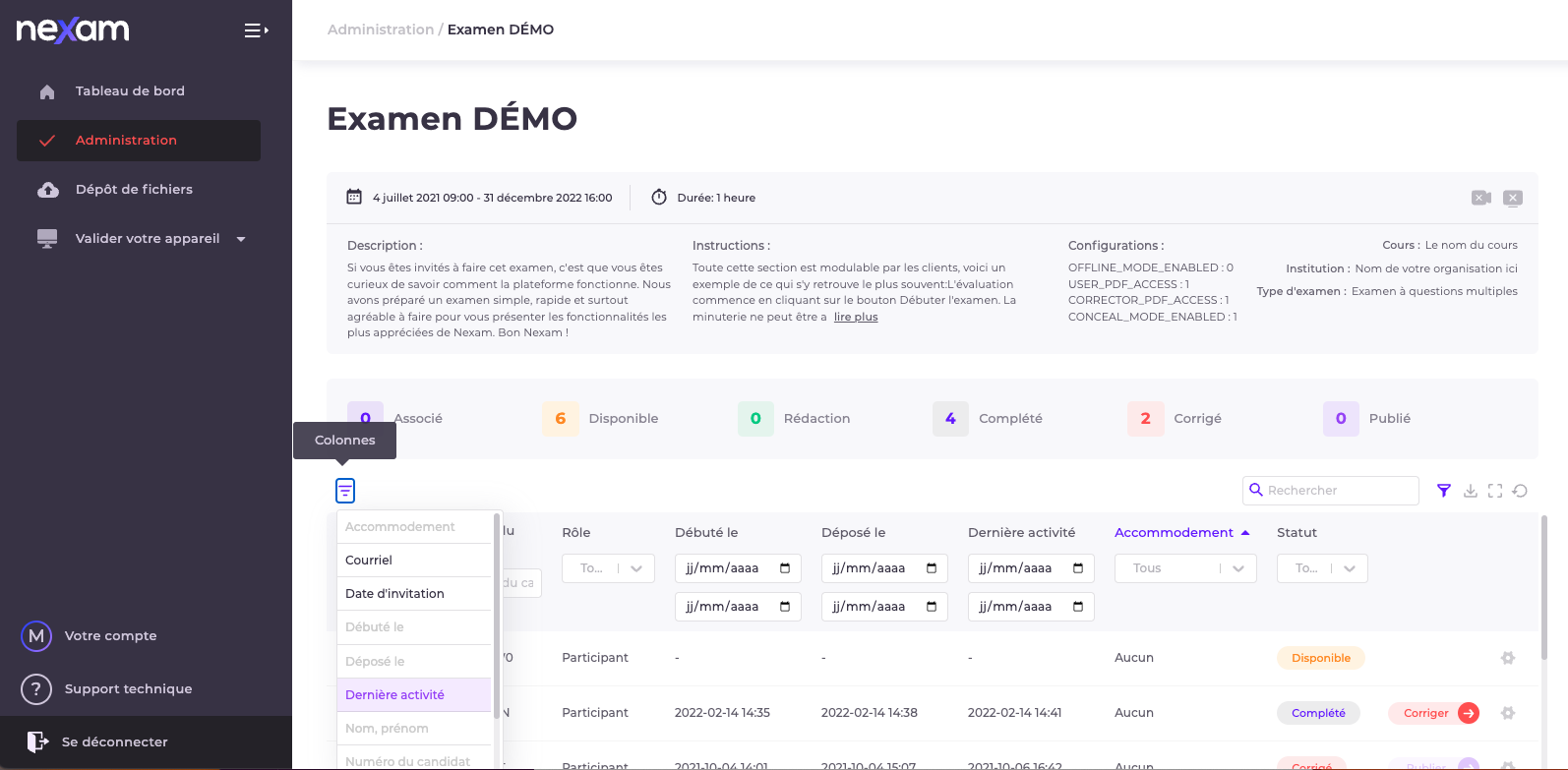Lorsque les copies sont corrigées, automatiquement ou de façon manuelle, les résultats peuvent être récupérés dans la zone Administration de Nexam.
Dans la marge de gauche du tableau de bord:
- Cliquez sur Administration
- Sélectionnez le cours ainsi que la période requise à l'aide des menus déroulants dans le haut de la page
La liste des séances d'examens d'un cours, pour une période définie, apparait dans le tableau de données qui précise les modalités de surveillance, la plage horaire, la durée de l'examen ainsi que le statut des différentes copies. Pour télécharger les documents PDF ainsi que que les CSV des résultats:
- Cliquez sur la roue des paramètres ⚙️
- Sélectionnez le contenu à télécharger
Note: Tous les PDF rédigés qui n'ont pas encore été corrigés peuvent être téléchargés en lot. Dès qu'une copie passe au statut corrigé, l'option "Tous les PDF corrigés" devient disponible.
Il est possible d'accéder à la liste des copies qui ont été rédigées dans le cadre de la séance d'examen:
- Cliquez sur la séance d'examen
- Cliquez sur la roue des paramètres ⚙️ de la copie en question
- Sélectionnez le contenu à télécharger
- PDF rédaction
- PDF corrigé
- PDF corrigé sommaire
- PDF rédaction anonymisé
- PDF corrigé anonymisé
- PDF corrigé sommaire anonymisé
Note: Ces accès sont réservés au rôle de coordonnateur uniquement.
Les outils suivants facilitent la navigation et la recherche:
- L'icône de recherche permet de saisir du texte pour affiner la recherche
- L'icône de filtre permet d'affiner la recherche à l'aide de critères
- L'icône de téléchargement permet d'exporter les données brutes ou filtrées
- L'icône de forme carrée permet un affichage des données du tableau en plein écran
- L'icône de flèche permet de réinitialiser les critères de recherche
En tout temps, des colonnes de données peuvent être ajoutées dans le tableau à l'aide de l'icône de triangle inversé.